Jak liczyć puste lub puste komórki w Excelu i Arkuszach Google
Microsoft Excel i Arkusze Google(Google Sheets) obsługują niezliczone funkcje, dzięki czemu użytkownicy mogą wykonywać różne zadania. Istnieje kilka funkcji o nazwach LICZ.PUSTE(COUNTBLANK) , LICZ.JEŻELI(COUNTIF) , SUMPRODUCT itp., które pomogą Ci zliczyć puste lub puste komórki. (count blank or empty cells. )Czasami może być konieczne policzenie wszystkich pustych komórek w arkuszu kalkulacyjnym. Jeśli ma dwie lub trzy kolumny i dziesięć lub dwadzieścia wierszy, możesz je obliczyć ręcznie. Jednak problem zaczyna się, gdy zaczniesz liczyć pustą komórkę dużego arkusza kalkulacyjnego. Wtedy możesz użyć tej sztuczki, aby uzyskać dokładną liczbę pustych komórek w Arkuszach Google(Google Sheets) lub Excelu(Excel) .
Policz(Count) puste lub puste komórki w Excelu(Excel) lub Arkuszach Google
Aby policzyć puste lub puste komórki w Arkuszach Google(Google Sheets) i programie Excel , wykonaj następujące czynności:
- Otwórz arkusz kalkulacyjny w Arkuszach Google(Google Sheets) lub Excelu(Excel) .
- Użyj(Use COUNTBLANK) funkcji LICZ.PUSTE , LICZ.JEŻELI(COUNTIF) lub SUMAPRODUKT(SUMPRODUCT)
Najpierw musisz otworzyć arkusz kalkulacyjny w Arkuszach Google(Google Sheets) lub Microsoft Excel . Teraz powinieneś zanotować kolumny / wiersze, dla których chcesz znaleźć liczbę pustych komórek. Może to być jedna lub wiele kolumn, w zależności od Twoich wymagań.
Następnie kliknij pustą komórkę w arkuszu kalkulacyjnym, w której chcesz wyświetlić numer. Następnie wprowadź funkcję taką jak ta-
=COUNTBLANK(A2:D5)
Ta funkcja LICZ.PUSTE(COUNTBLANK) zlicza puste komórki od A2 do D5. Możesz zmienić numer kolumny / wiersza zgodnie ze swoimi potrzebami.
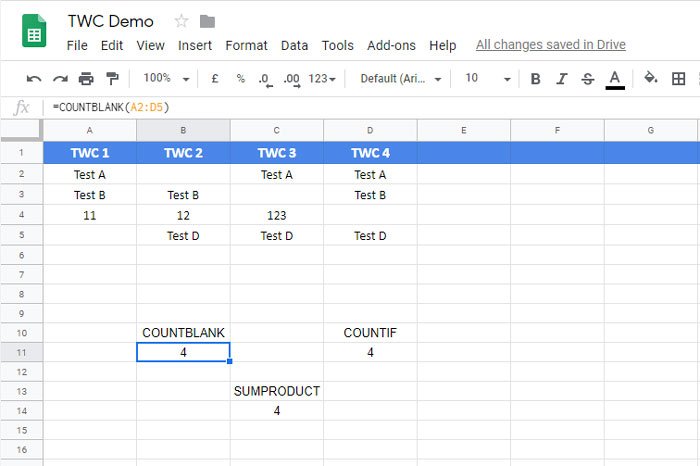
Istnieje inna funkcja, która wykonuje to samo zadanie co COUNTBLANK . Nazywa się LICZ.JEŻELI(COUNTIF) . Ta funkcja jest przydatna, gdy użytkownicy muszą policzyć komórki zawierające określone słowo, cyfrę lub symbol. Możesz jednak użyć tej samej funkcji, aby policzyć puste komórki w Arkuszach Google(Google Sheets) , a także w arkuszu kalkulacyjnym Microsoft Excel .
Aby skorzystać z tej metody, musisz otworzyć arkusz kalkulacyjny, wybrać komórkę i wprowadzić tę funkcję-
=COUNTIF(A2:D5,"")
Musisz zmienić zakres zgodnie ze swoimi wymaganiami. Funkcja LICZ.JEŻELI(COUNTIF) wymaga wartości między cudzysłowami. Ponieważ masz zamiar znaleźć puste komórki, nie musisz wprowadzać żadnej wartości ani tekstu.
Trzecia funkcja to SUMPRODUCT . Chociaż różni się znacznie od innych funkcji ze względu na swoje cechy, wykonasz zadanie za pomocą funkcji SUMPRODUCT .
Jak zwykle musisz wybrać komórkę, w której chcesz wyświetlić numer i wpisać tę funkcję-
=SUMPRODUCT(--(A2:D5=""))
Musisz zmienić zakres przed wejściem do tej funkcji i nie pisać nic między cudzysłowami.
Mam nadzieję, że ten samouczek ci pomoże.(Hope this tutorial helps you.)
Related posts
Jak wyświetlić aktualną datę i godzinę w Excelu i Arkuszach Google?
Jak utworzyć listę rozwijaną w Excelu i Arkuszach Google
Jak połączyć Arkusze Google z Excelem
Jak zrobić zakrzywiony wykres liniowy w Excelu i Arkuszach Google
Najlepsze szablony Arkuszy Google i Kalendarza Excel Online
5 funkcji skryptów Arkuszy Google, które musisz znać
Jak korzystać z funkcji Rept w programie Excel
Jak korzystać z funkcji DNI.ROBOCZE w programie Excel?
Jak korzystać z funkcji automatycznego typu danych w programie Excel?
Jak zatrzymać lub wyłączyć udostępnianie skoroszytu w programie Excel
Microsoft Excel próbuje odzyskać Twoje informacje
Jak przekonwertować plik Excel do PDF online za pomocą Dysku Google
Jak podzielić tekst na kolumny w programie Excel i Arkuszach Google
Połącz komórki między arkuszami i skoroszytami w programie Excel
4 sposoby konwersji Excela na Arkusze Google
Jak wstawić WordArt do Arkuszy Google za pomocą Rysunków Google
Arkusze Google a Microsoft Excel – jakie są różnice?
Konwertuj dokumenty Word, PowerPoint, Excel do formatu PDF za pomocą Dokumentów Google
Najlepsze dodatki do Arkuszy Google zwiększające produktywność
Jak naprawić uszkodzony skoroszyt programu Excel
